OPEL VIVARO B 2017.5 Infotainment-ohjekirja (in Finnish)
Manufacturer: OPEL, Model Year: 2017.5, Model line: VIVARO B, Model: OPEL VIVARO B 2017.5Pages: 131, PDF Size: 1.96 MB
Page 71 of 131
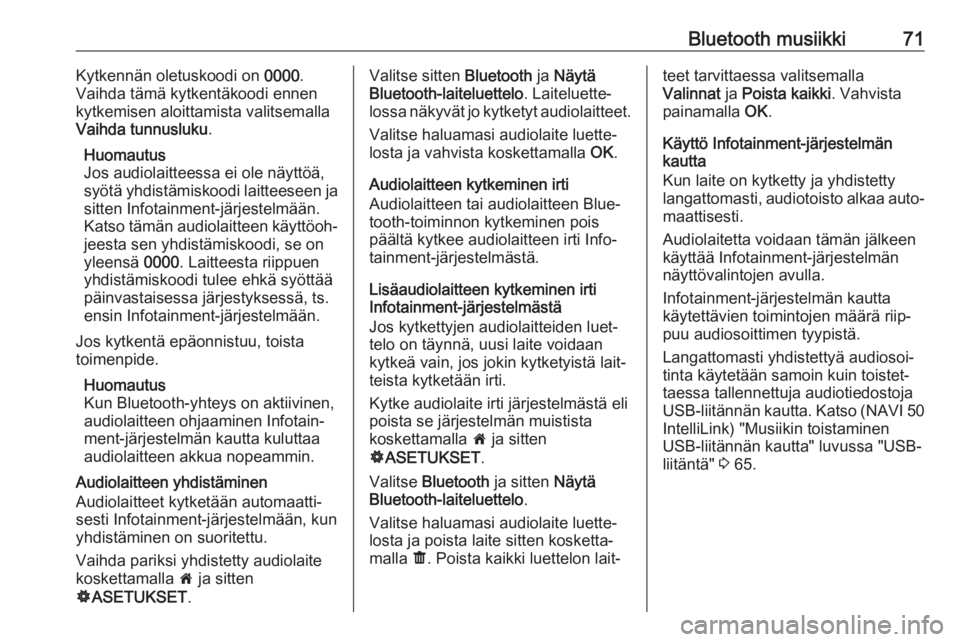
Bluetooth musiikki71Kytkennän oletuskoodi on 0000.
Vaihda tämä kytkentäkoodi ennen kytkemisen aloittamista valitsemallaVaihda tunnusluku .
Huomautus
Jos audiolaitteessa ei ole näyttöä, syötä yhdistämiskoodi laitteeseen ja
sitten Infotainment-järjestelmään.
Katso tämän audiolaitteen käyttöoh‐
jeesta sen yhdistämiskoodi, se on
yleensä 0000. Laitteesta riippuen
yhdistämiskoodi tulee ehkä syöttää päinvastaisessa järjestyksessä, ts.
ensin Infotainment-järjestelmään.
Jos kytkentä epäonnistuu, toista
toimenpide.
Huomautus
Kun Bluetooth-yhteys on aktiivinen,
audiolaitteen ohjaaminen Infotain‐
ment-järjestelmän kautta kuluttaa
audiolaitteen akkua nopeammin.
Audiolaitteen yhdistäminen
Audiolaitteet kytketään automaatti‐
sesti Infotainment-järjestelmään, kun
yhdistäminen on suoritettu.
Vaihda pariksi yhdistetty audiolaite
koskettamalla 7 ja sitten
ÿ ASETUKSET .Valitse sitten Bluetooth ja Näytä
Bluetooth-laiteluettelo . Laiteluette‐
lossa näkyvät jo kytketyt audiolaitteet.
Valitse haluamasi audiolaite luette‐
losta ja vahvista koskettamalla OK.
Audiolaitteen kytkeminen irti
Audiolaitteen tai audiolaitteen Blue‐
tooth-toiminnon kytkeminen pois
päältä kytkee audiolaitteen irti Info‐
tainment-järjestelmästä.
Lisäaudiolaitteen kytkeminen irti
Infotainment-järjestelmästä
Jos kytkettyjen audiolaitteiden luet‐
telo on täynnä, uusi laite voidaan
kytkeä vain, jos jokin kytketyistä lait‐
teista kytketään irti.
Kytke audiolaite irti järjestelmästä eli
poista se järjestelmän muistista
koskettamalla 7 ja sitten
ÿ ASETUKSET .
Valitse Bluetooth ja sitten Näytä
Bluetooth-laiteluettelo .
Valitse haluamasi audiolaite luette‐ losta ja poista laite sitten kosketta‐
malla ë. Poista kaikki luettelon lait‐teet tarvittaessa valitsemalla
Valinnat ja Poista kaikki . Vahvista
painamalla OK.
Käyttö Infotainment-järjestelmän
kautta
Kun laite on kytketty ja yhdistetty
langattomasti, audiotoisto alkaa auto‐
maattisesti.
Audiolaitetta voidaan tämän jälkeen
käyttää Infotainment-järjestelmän
näyttövalintojen avulla.
Infotainment-järjestelmän kautta
käytettävien toimintojen määrä riip‐
puu audiosoittimen tyypistä.
Langattomasti yhdistettyä audiosoi‐
tinta käytetään samoin kuin toistet‐
taessa tallennettuja audiotiedostoja
USB-liitännän kautta. Katso (NAVI 50
IntelliLink) "Musiikin toistaminen
USB-liitännän kautta" luvussa "USB-
liitäntä" 3 65.
Page 72 of 131
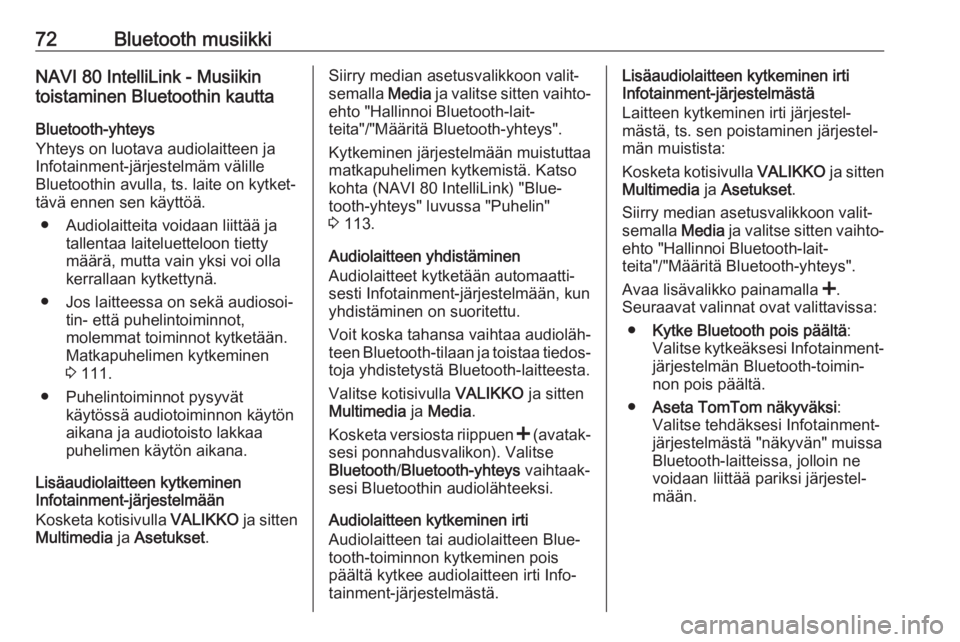
72Bluetooth musiikkiNAVI 80 IntelliLink - Musiikin
toistaminen Bluetoothin kautta
Bluetooth-yhteys
Yhteys on luotava audiolaitteen ja
Infotainment-järjestelmäm välille
Bluetoothin avulla, ts. laite on kytket‐
tävä ennen sen käyttöä.
● Audiolaitteita voidaan liittää ja tallentaa laiteluetteloon tietty
määrä, mutta vain yksi voi olla
kerrallaan kytkettynä.
● Jos laitteessa on sekä audiosoi‐ tin- että puhelintoiminnot,
molemmat toiminnot kytketään.
Matkapuhelimen kytkeminen
3 111.
● Puhelintoiminnot pysyvät käytössä audiotoiminnon käytön
aikana ja audiotoisto lakkaa
puhelimen käytön aikana.
Lisäaudiolaitteen kytkeminen
Infotainment-järjestelmään
Kosketa kotisivulla VALIKKO ja sitten
Multimedia ja Asetukset .Siirry median asetusvalikkoon valit‐
semalla Media ja valitse sitten vaihto‐
ehto "Hallinnoi Bluetooth-lait‐
teita"/"Määritä Bluetooth-yhteys".
Kytkeminen järjestelmään muistuttaa
matkapuhelimen kytkemistä. Katso
kohta (NAVI 80 IntelliLink) "Blue‐
tooth-yhteys" luvussa "Puhelin"
3 113.
Audiolaitteen yhdistäminen
Audiolaitteet kytketään automaatti‐
sesti Infotainment-järjestelmään, kun
yhdistäminen on suoritettu.
Voit koska tahansa vaihtaa audioläh‐
teen Bluetooth-tilaan ja toistaa tiedos‐ toja yhdistetystä Bluetooth-laitteesta.
Valitse kotisivulla VALIKKO ja sitten
Multimedia ja Media .
Kosketa versiosta riippuen < (avatak‐
sesi ponnahdusvalikon). Valitse
Bluetooth /Bluetooth-yhteys vaihtaak‐
sesi Bluetoothin audiolähteeksi.
Audiolaitteen kytkeminen irti
Audiolaitteen tai audiolaitteen Blue‐
tooth-toiminnon kytkeminen pois
päältä kytkee audiolaitteen irti Info‐
tainment-järjestelmästä.Lisäaudiolaitteen kytkeminen irti
Infotainment-järjestelmästä
Laitteen kytkeminen irti järjestel‐
mästä, ts. sen poistaminen järjestel‐
män muistista:
Kosketa kotisivulla VALIKKO ja sitten
Multimedia ja Asetukset .
Siirry median asetusvalikkoon valit‐
semalla Media ja valitse sitten vaihto‐
ehto "Hallinnoi Bluetooth-lait‐
teita"/"Määritä Bluetooth-yhteys".
Avaa lisävalikko painamalla <.
Seuraavat valinnat ovat valittavissa:
● Kytke Bluetooth pois päältä :
Valitse kytkeäksesi Infotainment- järjestelmän Bluetooth-toimin‐
non pois päältä.
● Aseta TomTom näkyväksi :
Valitse tehdäksesi Infotainment-
järjestelmästä "näkyvän" muissa
Bluetooth-laitteissa, jolloin ne
voidaan liittää pariksi järjestel‐
mään.
Page 73 of 131
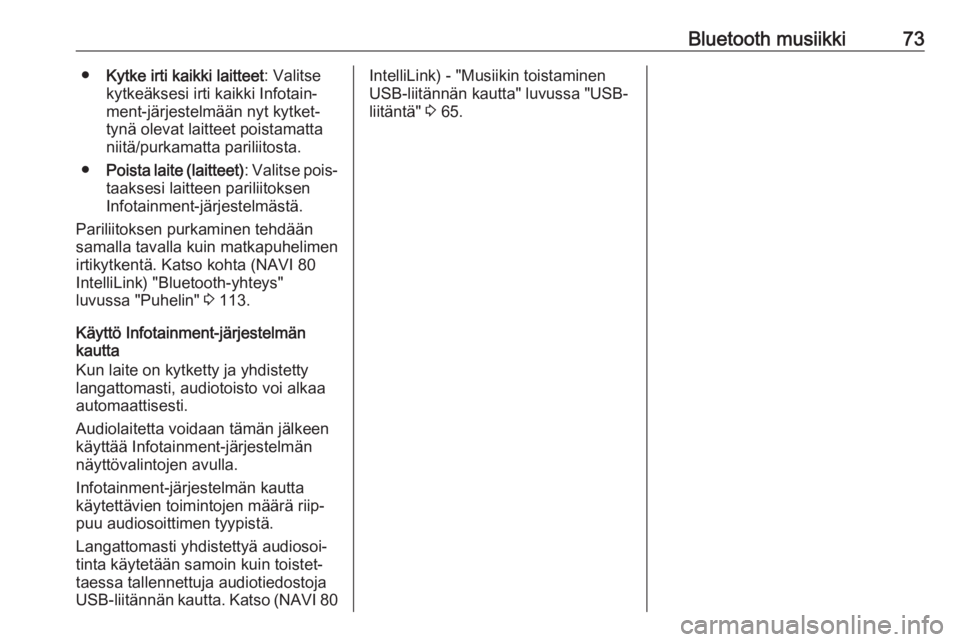
Bluetooth musiikki73●Kytke irti kaikki laitteet : Valitse
kytkeäksesi irti kaikki Infotain‐
ment-järjestelmään nyt kytket‐
tynä olevat laitteet poistamatta
niitä/purkamatta pariliitosta.
● Poista laite (laitteet) : Valitse pois‐
taaksesi laitteen pariliitoksen
Infotainment-järjestelmästä.
Pariliitoksen purkaminen tehdään
samalla tavalla kuin matkapuhelimen
irtikytkentä. Katso kohta (NAVI 80
IntelliLink) "Bluetooth-yhteys"
luvussa "Puhelin" 3 113.
Käyttö Infotainment-järjestelmän
kautta
Kun laite on kytketty ja yhdistetty
langattomasti, audiotoisto voi alkaa
automaattisesti.
Audiolaitetta voidaan tämän jälkeen käyttää Infotainment-järjestelmän näyttövalintojen avulla.
Infotainment-järjestelmän kautta
käytettävien toimintojen määrä riip‐
puu audiosoittimen tyypistä.
Langattomasti yhdistettyä audiosoi‐
tinta käytetään samoin kuin toistet‐
taessa tallennettuja audiotiedostoja
USB-liitännän kautta. Katso (NAVI 80IntelliLink) - "Musiikin toistaminen
USB-liitännän kautta" luvussa "USB-
liitäntä" 3 65.
Page 74 of 131
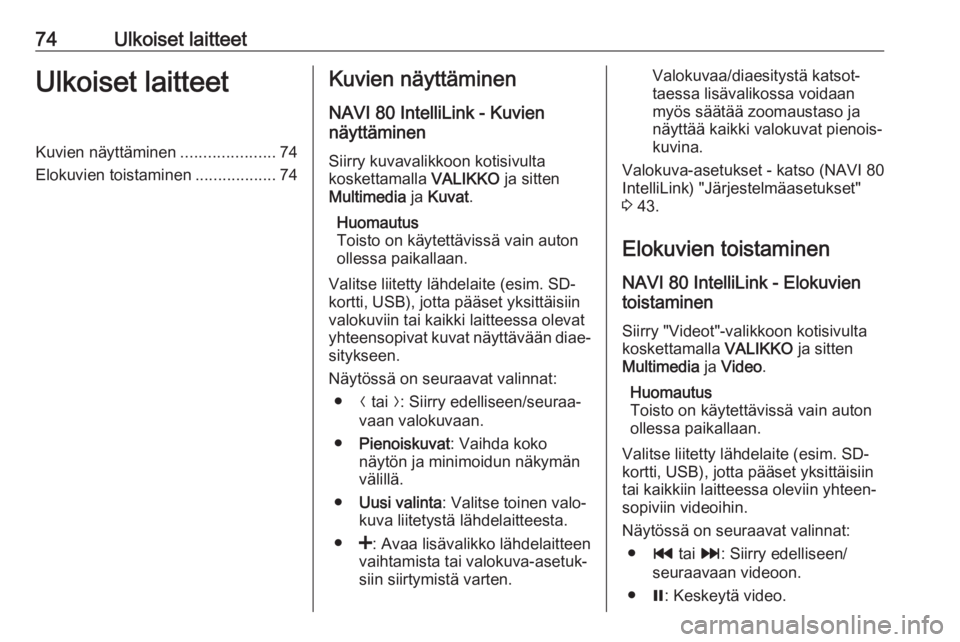
74Ulkoiset laitteetUlkoiset laitteetKuvien näyttäminen.....................74
Elokuvien toistaminen ..................74Kuvien näyttäminen
NAVI 80 IntelliLink - Kuvien
näyttäminen
Siirry kuvavalikkoon kotisivulta
koskettamalla VALIKKO ja sitten
Multimedia ja Kuvat .
Huomautus
Toisto on käytettävissä vain auton
ollessa paikallaan.
Valitse liitetty lähdelaite (esim. SD-
kortti, USB), jotta pääset yksittäisiin
valokuviin tai kaikki laitteessa olevat
yhteensopivat kuvat näyttävään diae‐ sitykseen.
Näytössä on seuraavat valinnat: ● N tai O: Siirry edelliseen/seuraa‐
vaan valokuvaan.
● Pienoiskuvat : Vaihda koko
näytön ja minimoidun näkymän
välillä.
● Uusi valinta : Valitse toinen valo‐
kuva liitetystä lähdelaitteesta.
● <: Avaa lisävalikko lähdelaitteen
vaihtamista tai valokuva-asetuk‐
siin siirtymistä varten.Valokuvaa/diaesitystä katsot‐
taessa lisävalikossa voidaan myös säätää zoomaustaso ja
näyttää kaikki valokuvat pienois‐
kuvina.
Valokuva-asetukset - katso (NAVI 80
IntelliLink) "Järjestelmäasetukset"
3 43.
Elokuvien toistaminen NAVI 80 IntelliLink - Elokuvien
toistaminen
Siirry "Videot"-valikkoon kotisivultakoskettamalla VALIKKO ja sitten
Multimedia ja Video .
Huomautus
Toisto on käytettävissä vain auton
ollessa paikallaan.
Valitse liitetty lähdelaite (esim. SD-
kortti, USB), jotta pääset yksittäisiin
tai kaikkiin laitteessa oleviin yhteen‐
sopiviin videoihin.
Näytössä on seuraavat valinnat: ● t tai v: Siirry edelliseen/
seuraavaan videoon.
● =: Keskeytä video.
Page 75 of 131
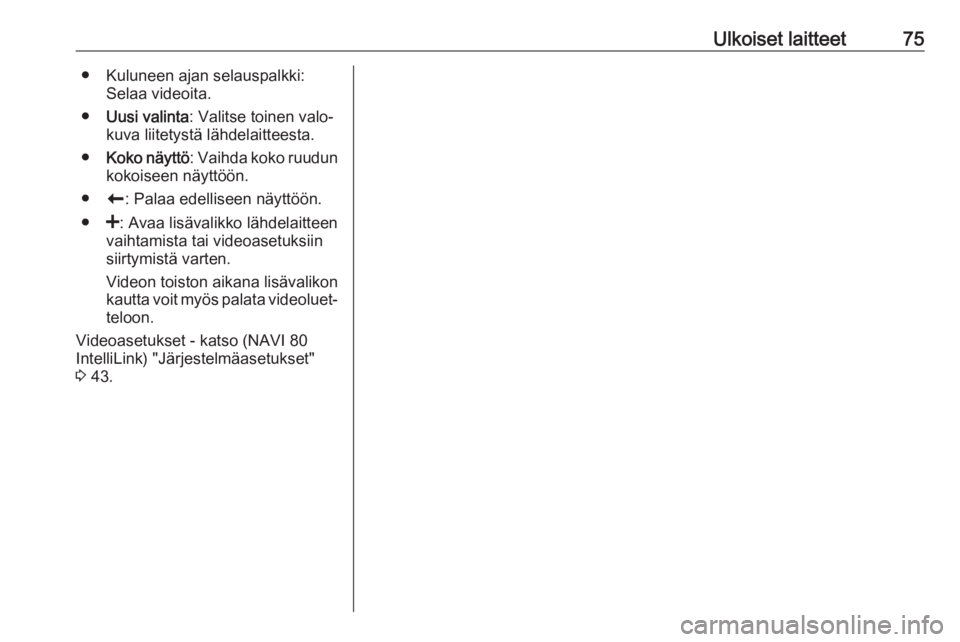
Ulkoiset laitteet75● Kuluneen ajan selauspalkki:Selaa videoita.
● Uusi valinta : Valitse toinen valo‐
kuva liitetystä lähdelaitteesta.
● Koko näyttö : Vaihda koko ruudun
kokoiseen näyttöön.
● r: Palaa edelliseen näyttöön.
● <: Avaa lisävalikko lähdelaitteen
vaihtamista tai videoasetuksiin
siirtymistä varten.
Videon toiston aikana lisävalikon kautta voit myös palata videoluet‐
teloon.
Videoasetukset - katso (NAVI 80
IntelliLink) "Järjestelmäasetukset"
3 43.
Page 76 of 131
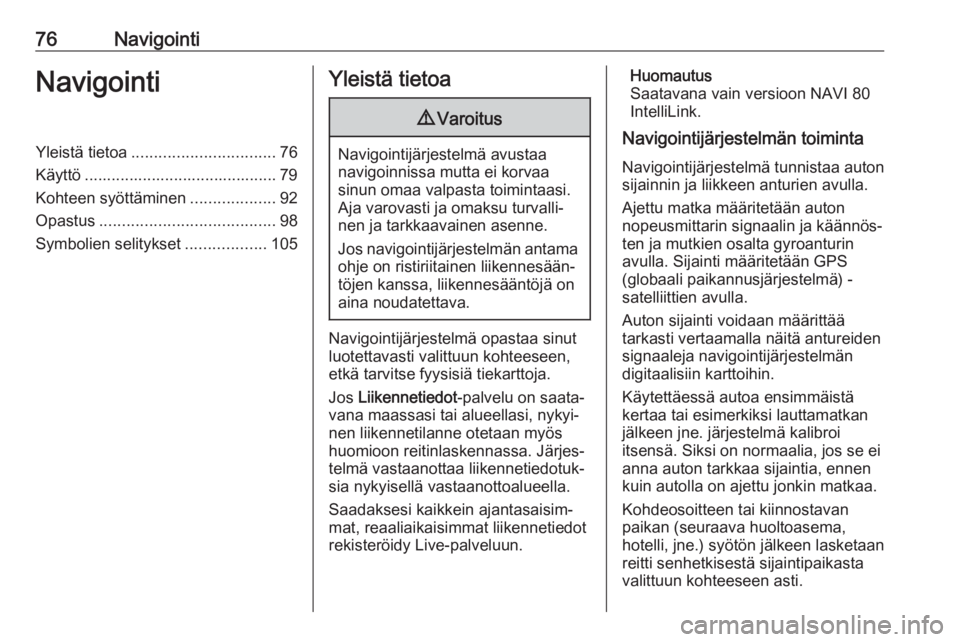
76NavigointiNavigointiYleistä tietoa................................ 76
Käyttö ........................................... 79
Kohteen syöttäminen ...................92
Opastus ....................................... 98
Symbolien selitykset ..................105Yleistä tietoa9Varoitus
Navigointijärjestelmä avustaa
navigoinnissa mutta ei korvaa
sinun omaa valpasta toimintaasi.
Aja varovasti ja omaksu turvalli‐
nen ja tarkkaavainen asenne.
Jos navigointijärjestelmän antama ohje on ristiriitainen liikennesään‐
töjen kanssa, liikennesääntöjä on
aina noudatettava.
Navigointijärjestelmä opastaa sinut
luotettavasti valittuun kohteeseen,
etkä tarvitse fyysisiä tiekarttoja.
Jos Liikennetiedot -palvelu on saata‐
vana maassasi tai alueellasi, nykyi‐
nen liikennetilanne otetaan myös
huomioon reitinlaskennassa. Järjes‐
telmä vastaanottaa liikennetiedotuk‐
sia nykyisellä vastaanottoalueella.
Saadaksesi kaikkein ajantasaisim‐
mat, reaaliaikaisimmat liikennetiedot
rekisteröidy Live-palveluun.
Huomautus
Saatavana vain versioon NAVI 80
IntelliLink.
Navigointijärjestelmän toiminta
Navigointijärjestelmä tunnistaa auton
sijainnin ja liikkeen anturien avulla.
Ajettu matka määritetään auton
nopeusmittarin signaalin ja käännös‐
ten ja mutkien osalta gyroanturin
avulla. Sijainti määritetään GPS
(globaali paikannusjärjestelmä) -
satelliittien avulla.
Auton sijainti voidaan määrittää
tarkasti vertaamalla näitä antureiden
signaaleja navigointijärjestelmän
digitaalisiin karttoihin.
Käytettäessä autoa ensimmäistä kertaa tai esimerkiksi lauttamatkanjälkeen jne. järjestelmä kalibroi
itsensä. Siksi on normaalia, jos se ei
anna auton tarkkaa sijaintia, ennen
kuin autolla on ajettu jonkin matkaa.
Kohdeosoitteen tai kiinnostavan
paikan (seuraava huoltoasema,
hotelli, jne.) syötön jälkeen lasketaan
reitti senhetkisestä sijaintipaikasta
valittuun kohteeseen asti.
Page 77 of 131
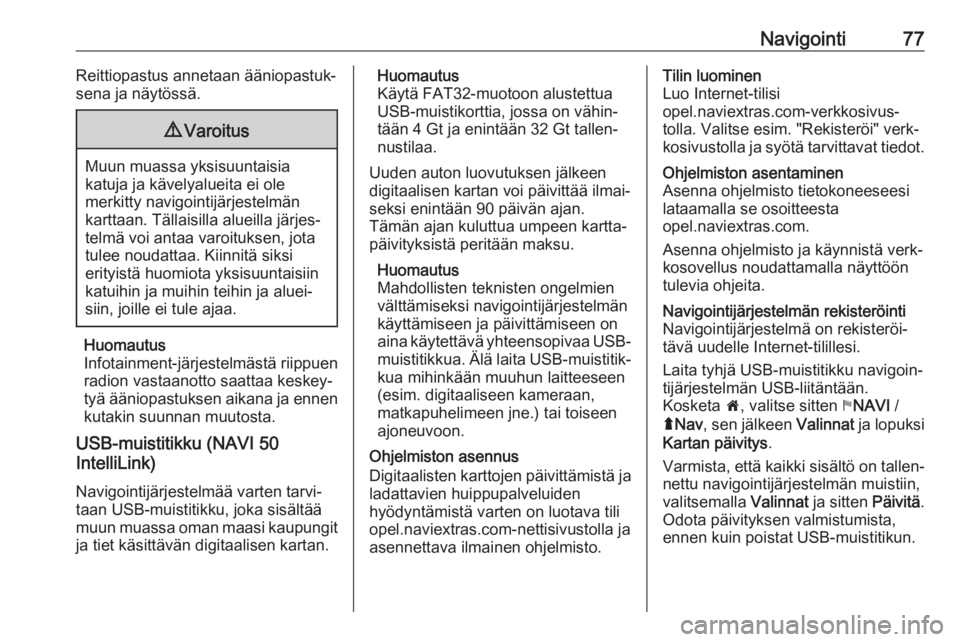
Navigointi77Reittiopastus annetaan ääniopastuk‐
sena ja näytössä.9 Varoitus
Muun muassa yksisuuntaisia
katuja ja kävelyalueita ei ole
merkitty navigointijärjestelmän
karttaan. Tällaisilla alueilla järjes‐
telmä voi antaa varoituksen, jota
tulee noudattaa. Kiinnitä siksi
erityistä huomiota yksisuuntaisiin
katuihin ja muihin teihin ja aluei‐ siin, joille ei tule ajaa.
Huomautus
Infotainment-järjestelmästä riippuen
radion vastaanotto saattaa keskey‐
tyä ääniopastuksen aikana ja ennen kutakin suunnan muutosta.
USB-muistitikku (NAVI 50
IntelliLink)
Navigointijärjestelmää varten tarvi‐
taan USB-muistitikku, joka sisältää
muun muassa oman maasi kaupungit
ja tiet käsittävän digitaalisen kartan.
Huomautus
Käytä FAT32-muotoon alustettua
USB-muistikorttia, jossa on vähin‐
tään 4 Gt ja enintään 32 Gt tallen‐
nustilaa.
Uuden auton luovutuksen jälkeen
digitaalisen kartan voi päivittää ilmai‐
seksi enintään 90 päivän ajan.
Tämän ajan kuluttua umpeen kartta‐
päivityksistä peritään maksu.
Huomautus
Mahdollisten teknisten ongelmien
välttämiseksi navigointijärjestelmän
käyttämiseen ja päivittämiseen on
aina käytettävä yhteensopivaa USB- muistitikkua. Älä laita USB-muistitik‐
kua mihinkään muuhun laitteeseen
(esim. digitaaliseen kameraan,
matkapuhelimeen jne.) tai toiseen
ajoneuvoon.
Ohjelmiston asennus
Digitaalisten karttojen päivittämistä ja
ladattavien huippupalveluiden
hyödyntämistä varten on luotava tili
opel.naviextras.com-nettisivustolla ja
asennettava ilmainen ohjelmisto.Tilin luominen
Luo Internet-tilisi
opel.naviextras.com-verkkosivus‐ tolla. Valitse esim. "Rekisteröi" verk‐
kosivustolla ja syötä tarvittavat tiedot.Ohjelmiston asentaminen
Asenna ohjelmisto tietokoneeseesi
lataamalla se osoitteesta
opel.naviextras.com.
Asenna ohjelmisto ja käynnistä verk‐ kosovellus noudattamalla näyttöön
tulevia ohjeita.Navigointijärjestelmän rekisteröinti
Navigointijärjestelmä on rekisteröi‐
tävä uudelle Internet-tilillesi.
Laita tyhjä USB-muistitikku navigoin‐
tijärjestelmän USB-liitäntään.
Kosketa 7, valitse sitten yNAVI /
ý Nav , sen jälkeen Valinnat ja lopuksi
Kartan päivitys .
Varmista, että kaikki sisältö on tallen‐ nettu navigointijärjestelmän muistiin,
valitsemalla Valinnat ja sitten Päivitä.
Odota päivityksen valmistumista,
ennen kuin poistat USB-muistitikun.
Page 78 of 131
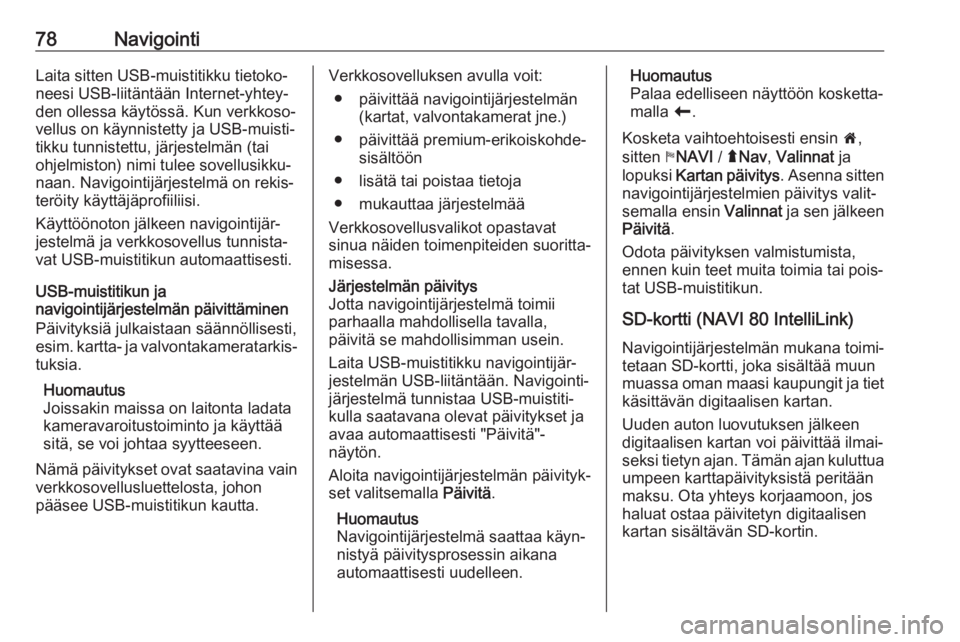
78NavigointiLaita sitten USB-muistitikku tietoko‐
neesi USB-liitäntään Internet-yhtey‐
den ollessa käytössä. Kun verkkoso‐
vellus on käynnistetty ja USB-muisti‐
tikku tunnistettu, järjestelmän (tai
ohjelmiston) nimi tulee sovellusikku‐
naan. Navigointijärjestelmä on rekis‐
teröity käyttäjäprofiiliisi.
Käyttöönoton jälkeen navigointijär‐
jestelmä ja verkkosovellus tunnista‐
vat USB-muistitikun automaattisesti.
USB-muistitikun ja
navigointijärjestelmän päivittäminen
Päivityksiä julkaistaan säännöllisesti,
esim. kartta- ja valvontakameratarkis‐ tuksia.
Huomautus
Joissakin maissa on laitonta ladata
kameravaroitustoiminto ja käyttää sitä, se voi johtaa syytteeseen.
Nämä päivitykset ovat saatavina vain
verkkosovellusluettelosta, johon
pääsee USB-muistitikun kautta.Verkkosovelluksen avulla voit:
● päivittää navigointijärjestelmän (kartat, valvontakamerat jne.)
● päivittää premium-erikoiskohde‐ sisältöön
● lisätä tai poistaa tietoja
● mukauttaa järjestelmää
Verkkosovellusvalikot opastavat
sinua näiden toimenpiteiden suoritta‐
misessa.Järjestelmän päivitys
Jotta navigointijärjestelmä toimii
parhaalla mahdollisella tavalla,
päivitä se mahdollisimman usein.
Laita USB-muistitikku navigointijär‐
jestelmän USB-liitäntään. Navigointi‐
järjestelmä tunnistaa USB-muistiti‐
kulla saatavana olevat päivitykset ja
avaa automaattisesti "Päivitä"-
näytön.
Aloita navigointijärjestelmän päivityk‐
set valitsemalla Päivitä.
Huomautus
Navigointijärjestelmä saattaa käyn‐
nistyä päivitysprosessin aikana
automaattisesti uudelleen.Huomautus
Palaa edelliseen näyttöön kosketta‐
malla r.
Kosketa vaihtoehtoisesti ensin 7,
sitten yNAVI / ýNav , Valinnat ja
lopuksi Kartan päivitys . Asenna sitten
navigointijärjestelmien päivitys valit‐ semalla ensin Valinnat ja sen jälkeen
Päivitä .
Odota päivityksen valmistumista,
ennen kuin teet muita toimia tai pois‐ tat USB-muistitikun.
SD-kortti (NAVI 80 IntelliLink) Navigointijärjestelmän mukana toimi‐
tetaan SD-kortti, joka sisältää muun
muassa oman maasi kaupungit ja tiet
käsittävän digitaalisen kartan.
Uuden auton luovutuksen jälkeen digitaalisen kartan voi päivittää ilmai‐
seksi tietyn ajan. Tämän ajan kuluttua umpeen karttapäivityksistä peritään
maksu. Ota yhteys korjaamoon, jos
haluat ostaa päivitetyn digitaalisen
kartan sisältävän SD-kortin.
Page 79 of 131
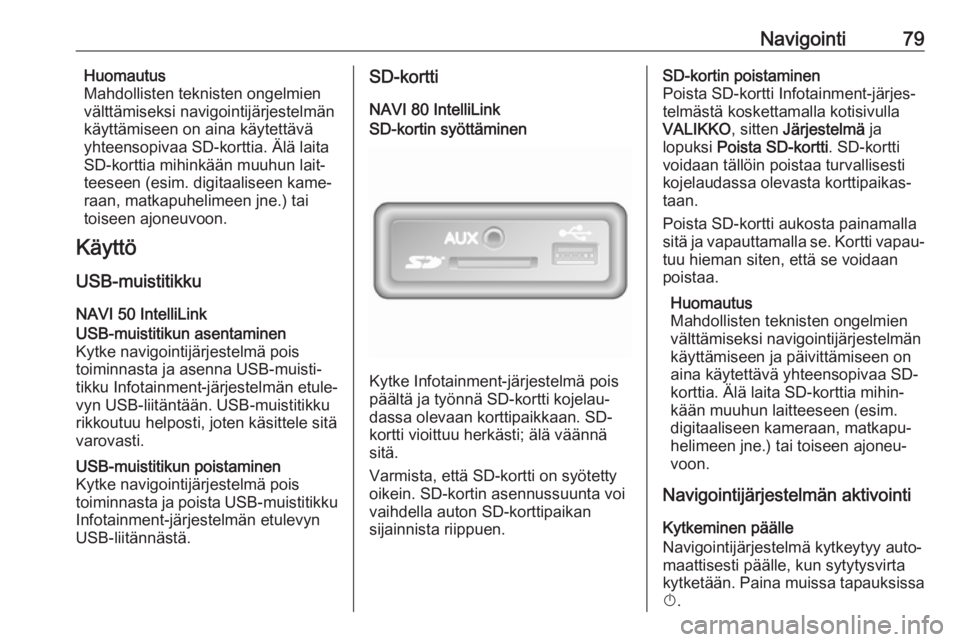
Navigointi79Huomautus
Mahdollisten teknisten ongelmien
välttämiseksi navigointijärjestelmän käyttämiseen on aina käytettävä
yhteensopivaa SD-korttia. Älä laita
SD-korttia mihinkään muuhun lait‐
teeseen (esim. digitaaliseen kame‐
raan, matkapuhelimeen jne.) tai
toiseen ajoneuvoon.
Käyttö
USB-muistitikku
NAVI 50 IntelliLinkUSB-muistitikun asentaminen
Kytke navigointijärjestelmä pois
toiminnasta ja asenna USB-muisti‐ tikku Infotainment-järjestelmän etule‐
vyn USB-liitäntään. USB-muistitikku rikkoutuu helposti, joten käsittele sitä
varovasti.USB-muistitikun poistaminen
Kytke navigointijärjestelmä pois
toiminnasta ja poista USB-muistitikku Infotainment-järjestelmän etulevyn
USB-liitännästä.SD-kortti
NAVI 80 IntelliLinkSD-kortin syöttäminen
Kytke Infotainment-järjestelmä pois
päältä ja työnnä SD-kortti kojelau‐
dassa olevaan korttipaikkaan. SD- kortti vioittuu herkästi; älä väännä
sitä.
Varmista, että SD-kortti on syötetty
oikein. SD-kortin asennussuunta voi
vaihdella auton SD-korttipaikan
sijainnista riippuen.
SD-kortin poistaminen
Poista SD-kortti Infotainment-järjes‐
telmästä koskettamalla kotisivulla
VALIKKO , sitten Järjestelmä ja
lopuksi Poista SD-kortti . SD-kortti
voidaan tällöin poistaa turvallisesti
kojelaudassa olevasta korttipaikas‐
taan.
Poista SD-kortti aukosta painamalla
sitä ja vapauttamalla se. Kortti vapau‐
tuu hieman siten, että se voidaan
poistaa.
Huomautus
Mahdollisten teknisten ongelmien
välttämiseksi navigointijärjestelmän
käyttämiseen ja päivittämiseen on
aina käytettävä yhteensopivaa SD-
korttia. Älä laita SD-korttia mihin‐ kään muuhun laitteeseen (esim.digitaaliseen kameraan, matkapu‐
helimeen jne.) tai toiseen ajoneu‐
voon.
Navigointijärjestelmän aktivointi
Kytkeminen päälle
Navigointijärjestelmä kytkeytyy auto‐
maattisesti päälle, kun sytytysvirta
kytketään. Paina muissa tapauksissa X .
Page 80 of 131
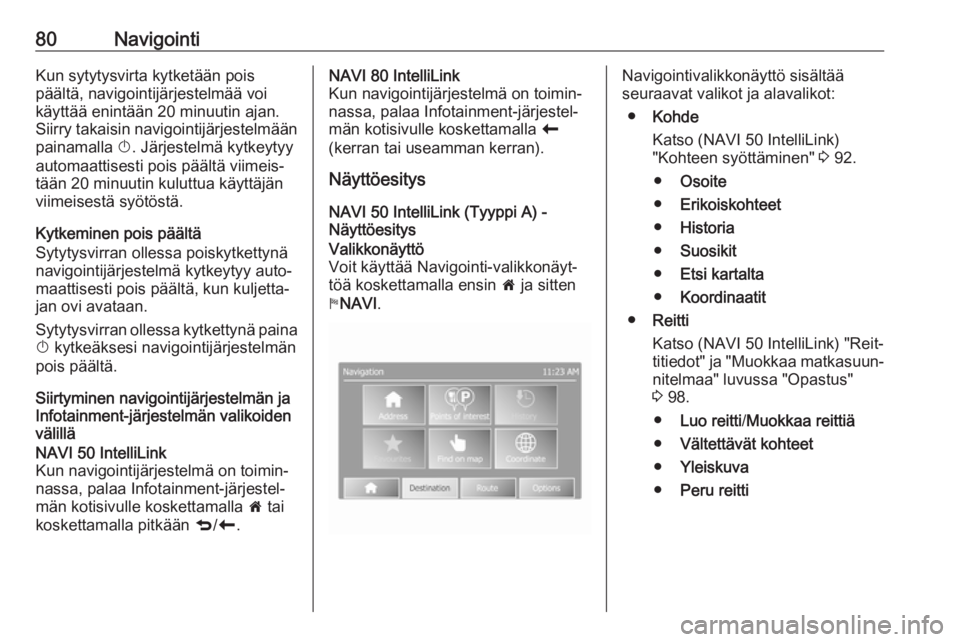
80NavigointiKun sytytysvirta kytketään pois
päältä, navigointijärjestelmää voi
käyttää enintään 20 minuutin ajan.
Siirry takaisin navigointijärjestelmään painamalla X. Järjestelmä kytkeytyy
automaattisesti pois päältä viimeis‐
tään 20 minuutin kuluttua käyttäjän
viimeisestä syötöstä.
Kytkeminen pois päältä
Sytytysvirran ollessa poiskytkettynä
navigointijärjestelmä kytkeytyy auto‐
maattisesti pois päältä, kun kuljetta‐
jan ovi avataan.
Sytytysvirran ollessa kytkettynä paina
X kytkeäksesi navigointijärjestelmän
pois päältä.
Siirtyminen navigointijärjestelmän ja
Infotainment-järjestelmän valikoiden välilläNAVI 50 IntelliLink
Kun navigointijärjestelmä on toimin‐
nassa, palaa Infotainment-järjestel‐
män kotisivulle koskettamalla 7 tai
koskettamalla pitkään q/r .NAVI 80 IntelliLink
Kun navigointijärjestelmä on toimin‐
nassa, palaa Infotainment-järjestel‐
män kotisivulle koskettamalla r
(kerran tai useamman kerran).
Näyttöesitys
NAVI 50 IntelliLink (Tyyppi A) -
NäyttöesitysValikkonäyttö
Voit käyttää Navigointi-valikkonäyt‐
töä koskettamalla ensin 7 ja sitten
y NAVI .Navigointivalikkonäyttö sisältää
seuraavat valikot ja alavalikot:
● Kohde
Katso (NAVI 50 IntelliLink)
"Kohteen syöttäminen" 3 92.
● Osoite
● Erikoiskohteet
● Historia
● Suosikit
● Etsi kartalta
● Koordinaatit
● Reitti
Katso (NAVI 50 IntelliLink) "Reit‐
titiedot" ja "Muokkaa matkasuun‐
nitelmaa" luvussa "Opastus"
3 98.
● Luo reitti /Muokkaa reittiä
● Vältettävät kohteet
● Yleiskuva
● Peru reitti